在使用浩辰CAD软件绘制图纸的过程中,有些时候会需要将CAD图纸中的图形插入到Word/WPS中,那么除了QQ微信截图外,还有哪些便捷方法可以将CAD图纸中的图形插入到Word或者WPS的便捷方法呢?小编给大家整理了相关的CAD教程,助你快速重用CAD图形数据!同时,小编也会做相应的简单分析,便于大家进行方法对比。
我们可以QQ/微信截图,或者输出BMP位图后,再粘贴到文档中。QQ/微信截图是最简单的方法,不太熟CAD的人经常会用到这种方法。
二者的输出效果类似,插入到文档中的位图都带有黑色背景,放大后会失真。输出BMP位图操作比截图还麻烦一些,而且由于BMP位图输出的是当前视图的显示区域,我们不能精确控制显示范围。
在使用截图方式时,大家要调整好视图大小与位置,有效区域尽量放大,这样截图质量才会高。如果大家想将CAD背景颜色修改成白色,可以按照下图的方法操作。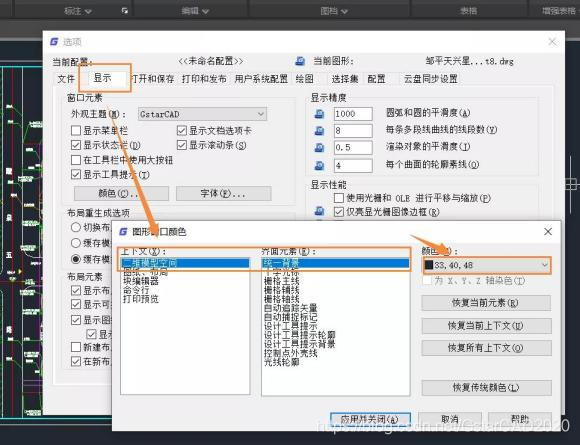
我们可直接在CAD软件中复制CAD图形后,再在word中进行粘贴,然后通过剪裁、缩放调整CAD图形的位置、大小。这种方法有以下三个好处:
A.浩辰CAD中复制,会自动输出白色背景图;
B.粘贴过来的图形为矢量图,缩放不会失真;
C.图片双击后,可直接启动CAD进行编辑和修改。
这种方法不仅操作简单,而且图片可修改。但如果选中的图元超出了我们想要的插入区域范围,在Word和WPS中依然会整体粘贴过来,不会像截图那样直接将图形打断。可见该方法复制的是图元对象,而不只是像素。
从下面动图中大家可发现,粘贴的图形范围与复制的图元大小、视图显示范围这两点有关。所以在复制前,一定要仔细确认视图范围和显示对象。大家还可以将复制范围扩大,因为粘贴的是矢量图形,通过Word和WPS中的剪裁缩放也可以调整图片效果。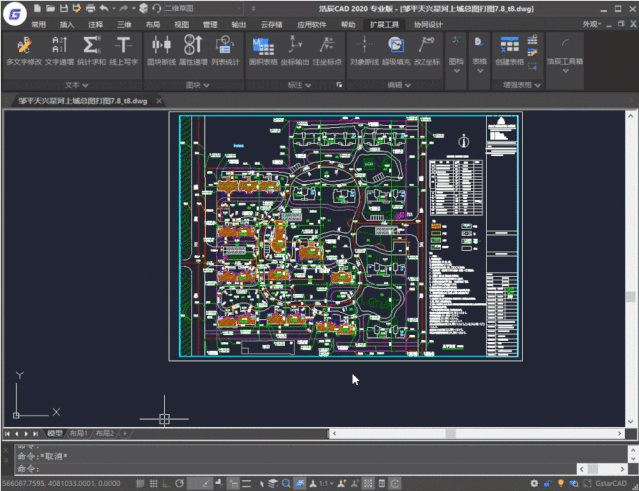
此外,还有两种操作,一个是选择性粘贴后,选择GstarCAD Drawing对象,另一个是Word或者WPS中选择插入-对象。这两种小编都测试过了,效果与直接复制粘贴相同。
其他方法插入的CAD图形显示的是各个图层的颜色,并非统一的黑灰色,且不好控制线宽。
设置好的打印样式,则可以输出比较美观的虚拟打印JPG,然后再进行复制粘贴,但操作过程也较为繁琐。
通过这种方法,输出的矢量图形虽然在Word中不能编辑,但缩放时不会出现锯齿。同时,此方法还可以防止别人篡改文档中的图形,操作如图所示。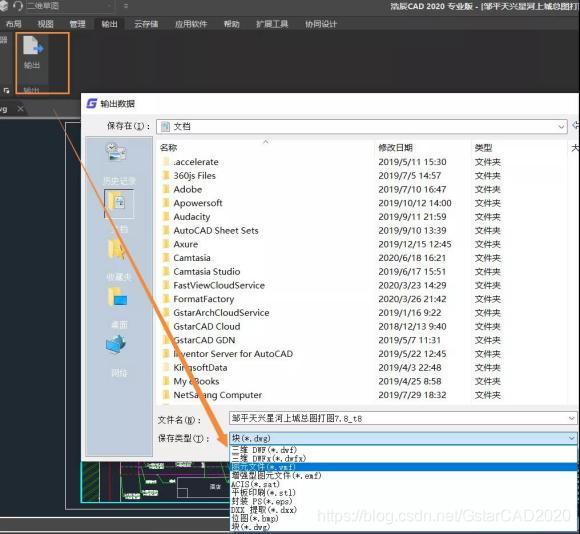
总结一下,以上CAD教程中的方法各有侧重点,其操作流程和效果也是各不相同。大家在使用浩辰CAD软件绘制CAD图纸的过程中,选择满足自己需求的方法即可。
免责声明:本文系网络转载或改编,未找到原创作者,版权归原作者所有。如涉及版权,请联系删